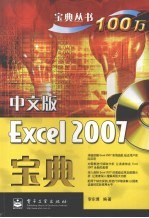
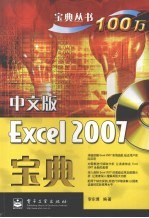
中文版Excel 2007宝典PDF电子书下载
- 电子书积分:20 积分如何计算积分?
- 作 者:李东博编著
- 出 版 社:北京:电子工业出版社
- 出版年份:2008
- ISBN:9787121067204
- 页数:701 页
第1部分 Excel 2007基本操作 1
第1章 Excel 2007简介 2
1.1Excel 2007的新特点 2
1.1.1面向结果的用户界面 2
1.1.2更多行和列 2
1.1.3丰富的条件格式 3
1.1.4轻松编写公式 4
1.1.5改进的排序和筛选功能 5
1.1.6Excel表格的增强功能 5
1.1.7新的图表外观 5
1.1.8易于使用的数据透视图表 6
1.1.9Office主题和Excel样式 6
1.2启动和退出Exce12007 7
1.2.1启动Exce12007 8
1.2.2退出Exce12007 8
1.2.3创建桌面快捷方式 8
1.2.4指定启动Exce12007的快捷键 8
1.3文件基本操作 9
1.3.1理解工作簿和工作表 9
1.3.2新建空白工作簿 10
1.3.3保存工作簿 10
1.3.4关闭工作簿 11
1.3.5打开工作簿 11
1.4认识Exce12007的工作环境 12
1.4.1认识全新的用户界面 12
1.4.2使用功能区 13
1.4.3使用快速访问工具栏 14
1.4.4使用快捷键 15
1.5创建第一个Excel工作表 16
1.5.1手动输入数据 16
1.5.2套用表格格式 17
1.5.3对数据使用排序 18
1.5.4插入柱形图 18
1.5.5打印设置 19
1.6小结 20
第2章 输入和编辑工作表数据 21
2.1了解所使用的数据类型 21
2.1.1数值类型 21
2.1.2文本类型 22
2.1.3公式 22
2.2手动输入各种数据 23
2.2.1输入数字和文本 23
2.2.2输入自动设置小数点的数字 23
2.2.3在其他工作表中输入相同数据 24
2.3插入符号、分数或特殊字符 25
2.4自动重复与填充数据 25
2.4.1自动重复已输入数据 26
2.4.2使用“填充柄”快速填充内置序列 26
2.4.3创建自定义填充序列 28
2.4.4编辑或删除自定义序列 28
2.5数据的复制、剪切和粘贴 29
2.5.1复制与粘贴 29
2.5.2剪切与粘贴 29
2.6自动完成与自动换行 30
2.6.1打开与关闭自动完成功能 30
2.6.2在单元格中自动换行 30
2.7撤销、恢复与重复操作 31
2.7.1撤销操作 31
2.7.2恢复撤销的操作 31
2.7.3重复上一项操作 31
2.8修改单元格内容 32
2.8.1清除单元格中的内容 32
2.8.2替换单元格中的内容 33
2.8.3编辑单元格中的内容 33
2.9设置数字格式 33
2.9.1使用功能区设置数字格式 33
2.9.2使用“设置单元格格式”对话框设置数字格式 34
2.9.3使用快捷键设置数字格式 35
2.9.4使用格式刷快速复制数字格式 35
2.10小结 35
第3章 工作表与工作簿基本操作 36
3.1学习Excel工作表的基础知识 36
3.1.1选择一个或多个工作表 36
3.1.2添加新工作表 37
3.1.3一次性插入多个工作表 37
3.1.4删除工作表 38
3.1.5重命名工作表 39
3.1.6改变工作表标签的颜色 39
3.1.7同一工作簿内移动工作表 39
3.1.8同一工作簿内复制工作表 40
3.1.9不同工作簿之间移动工作表 40
3.1.10不同工作簿之间复制工作表 40
3.1.11隐藏或者显示工作表 41
3.2控制工作簿的视图显示 41
3.2.1新建窗口 41
3.2.2重排窗口 41
3.2.3拆分窗口 43
3.2.4冻结窗格 43
3.2.5放大或缩小窗口 44
3.2.6隐藏或显示工作簿窗口 45
3.2.7并排查看窗口 45
3.2.8保存视图设置 46
3.2.9切换不同的窗口 46
3.3行和列的操作 46
3.3.1插入行和列 46
3.3.2删除行和列 47
3.3.3隐藏行和列 47
3.3.4改变行高 47
3.3.5改变列宽 48
3.4小结 49
第4章 处理单元格和区域 50
4.1理解Excel的单元格和区域 50
4.1.1单元格和区域简介 50
4.1.2选择区域 50
4.1.3选择完整的行和列 51
4.1.4选择不相邻的单元格或区域 52
4.1.5选择跨越多个表的区域 53
4.1.6使用名称框选择特定单元格或区域 54
4.2复制和移动区域 54
4.2.1数据的复制和移动操作简介 55
4.2.2使用功能区按钮进行复制或移动 55
4.2.3使用快捷键进行复制或移动 56
4.2.4使用右键菜单命令进行复制或移动 56
4.2.5使用拖放的方法进行复制或移动 56
4.2.6复制到相邻的单元格 57
4.2.7了解Office剪贴板 57
4.2.8使用Office剪贴板进行复制和粘贴 58
4.2.9用特殊的方法进行粘贴 60
4.3对单元格或区域使用名称 61
4.3.1了解名称的语法规则 61
4.3.2在工作表中创建单元格或区域名称 62
4.3.3根据所选内容创建区域名称 63
4.3.4使用“新建名称”对话框创建名称 63
4.3.5“名称管理器”对话框简介 64
4.3.6使用“名称管理器”对话框编辑区域名称 65
4.3.7使用“名称管理器”对话框删除名称 66
4.4使用单元格批注 66
4.4.1添加批注 66
4.4.2编辑批注 67
4.4.3显示或隐藏批注 67
4.4.4删除批注 68
4.5小结 68
第5章 格式化工作表 69
5.1了解格式工具 69
5.1.1使用“开始”选项卡中的选项 69
5.1.2使用浮动工具栏 69
5.1.3使用“设置单元格格式”对话框 70
5.2在工作表中使用格式 71
5.2.1使用不同的字体 71
5.2.2改变文本的对齐方式 73
5.2.3设置单元格背景 75
5.2.4增加边框和线条 76
5.2.5添加与删除工作表背景图像 77
5.3使用表样式快速格式化工作表 78
5.3.1创建与删除Excel表 78
5.3.2创建表时套用表格格式 79
5.3.3对现有表应用表样式 80
5.3.4创建与删除自定义表样式 80
5.3.5清除表样式 81
5.3.6设置表样式选项 81
5.4单元格样式 82
5.4.1应用单元格样式 82
5.4.2创建自定义单元格样式 82
5.4.3通过修改现有单元格样式创建新样式 83
5.4.4从其他工作簿中合并样式 83
5.5小结 84
第6章 条件格式和数据有效性 85
6.1条件格式 85
6.1.1使用突出显示单元格规则 85
6.1.2使用项目选取规则 86
6.1.3使用数据条设置单元格格式 87
6.1.4使用色阶设置单元格格式 87
6.1.5使用图标集设置单元格格式 88
6.1.6新建格式规则 89
6.1.7清除条件格式 89
6.1.8定位包含条件格式的单元格 90
6.2数据有效性 91
6.2.1定义单元格数据的有效性条件 91
6.2.2设置单元格的输入信息 92
6.2.3设置数据出错警告 93
6.2.4圈释无效数据 94
6.2.5清除无效数据标识圈 94
6.3小结 95
第7章 Excel文件的高级操作和模板的使用 96
7.1Excel文件的高级操作 96
7.1.1工作簿视图简介 96
7.1.2工作簿视图的切换 97
7.1.3工作簿文档的复制 98
7.1.4自动备份工作簿文档 99
7.1.5使用菜单命令编辑工作簿文档属性 99
7.1.6工作簿文档属性的查看 101
7.1.7工作簿文档属性的清除 102
7.1.8一次打开多个工作簿文档 103
7.1.9打开多个工作簿文档的特殊方法 103
7.1.10自动打开工作簿文档 104
7.1.11共享工作簿 105
7.1.12保护工作簿 107
7.1.13取消工作簿的保护 108
7.1.14保护工作表及取消保护工作表 108
7.1.15工作表的组合 110
7.1.16设定打开权限和修改权限密码 111
7.2使用Excel模板 112
7.2.1.使用默认工作簿模板 113
7.2.2修改现有模板 114
7.2.3创建与使用自己的模板 114
7.3小结 115
第8章 工作簿的打印 116
8.1安装打印机 116
8.2页面设置 117
8.2.1打印预览 117
8.2.2设置页边距 118
8.2.3设置纸张方向和大小 119
8.2.4设置打印标题 120
8.2.5设置打印区域 121
8.3设置页眉和页脚 121
8.3.1快速设置页眉和页脚 122
8.3.2使用内置的页眉和页脚样式 122
8.3.3自定义页眉和页脚 123
8.3.4设置首页不同、奇偶页不同的页眉和页脚 123
8.4页眉和页脚工具 124
8.4.1页眉和页脚视图 124
8.4.2在页眉中添加公司标志 125
8.4.3为工作表添加水印效果图 126
8.5工作簿的打印 127
8.5.1打印整个工作簿 127
8.5.2打印多个工作簿 128
8.6工作表的打印 128
8.6.1快速打印当前工作表 128
8.6.2打印设置 129
8.7特殊打印 130
8.7.1打印网格线 131
8.7.2打印批注 131
8.7.3单色打印与草稿品质打印 132
8.7.4打印行号和列标 132
8.7.5不打印错误值 133
8.7.6缩放打印 133
8.7.7强制分页打印 135
8.7.8不打印图片 135
8.8小结 136
第2部分 Excel 2007函数 137
第9章 介绍公式和函数 138
9.1公式基础 138
9.1.1公式的组成元素 138
9.1.2公式中的常量 139
9.1.3公式中的运算符类型 139
9.1.4运算符的计算次序与优先级 140
9.1.5在公式中使用函数 142
9.1.6函数的参数类型 142
9.2在工作表中输入公式 143
9.2.1手动输入公式 143
9.2.2单击单元格引用输入公式 144
9.2.3使用功能区按钮快速插入常用函数 145
9.2.4使用“插入函数”对话框 146
9.3编辑公式 148
9.3.1双击单元格编辑 148
9.3.2利用F2键进行编辑 148
9.3.3使用编辑栏进行编辑 148
9.3.4根据错误信息对公式进行编辑 148
9.4在公式中使用单元格引用 149
9.4.1相对引用 149
9.4.2绝对引用 149
9.4.3混合引用 150
9.4.4改变引用的类型 151
9.4.5引用同一工作簿其他工作表中的单元格 151
9.4.6引用其他工作簿中的单元格 152
9.5更正公式中的错误 153
9.5.1避免输入公式时的常见错误 153
9.5.2使用错误检查 153
9.5.3处理循环引用 154
9.5.4Excel常见错误值 155
9.6使用高级命名技巧 155
9.6.1定义常量名称 156
9.6.2定义公式名称 156
9.6.3定义区域名称 157
9.6.4区域交叉 158
9.7公式审核功能 159
9.7.1显示公式 159
9.7.2追踪引用单元格 159
9.7.3追踪从属单元格 160
9.7.4移去箭头 160
9.7.5使用监视窗口 160
9.8小结 162
第10章 创建操作文本的公式 163
10.1关于文本的一些说明 163
10.1.1单元格字符容量 163
10.1.2数字作为文本 163
10.2文本函数 165
10.2.1确定单元格是否含有文本 165
10.2.2确定两个字符串是否相同 166
10.2.3CODE函数 167
10.2.4CHAR函数 167
10.2.5合并字符 168
10.2.6使用CHAR函数合并字符 169
10.2.7货币值显示为文本 170
10.2.8重复一个字符或字符串 171
10.2.9TEXT函数 172
10.2.10计算字符数 172
10.2.11填充数字 173
10.2.12删除多余空格和非打印字符 174
10.2.13更改文本大小写 175
10.2.14从字符串中提取字符 176
10.2.15替换文本 178
10.2.16在字符串中查找和搜索 180
10.3高级文本公式 181
10.3.1统计特定字符个数 181
10.3.2统计子串的出现次数 182
10.3.3提取字符串中的第一个单词 183
10.3.4提取字符串的最后一个单词 185
10.4小结 185
第11章 处理日期和时间 187
11.1Excel如何处理日期和时间 187
11.1.1理解日期序列号 187
11.1.2选择日期系统 187
11.1.3输入日期 188
11.1.4理解时间序列号 189
11.1.5输入时间 190
11.1.6同时输入日期和时间 190
11.1.7格式化日期和时间 190
11.2与日期相关的函数 192
11.2.1使用TODAY函数显示当前日期 193
11.2.2使用DATE函数显示任何日期 193
11.2.3使用DATEVALUE函数返回日期序列号 194
11.2.4产生一系列日期 194
11.2.5将非日期串转换为日期 196
11.2.6计算两个日期间的天数 196
11.2.7计算两个日期之间的年数 196
11.2.8计算一个人的年龄 197
11.2.9确定一年中的第几天 198
11.2.10确定是星期几 199
11.2.11确定某个日期后面最近一个星期的日期 200
11.2.12确定一个月的最后一天的日期 200
11.2.13确定一年是否为闰年 201
11.2.14确定一个日期所在的季度 201
11.3与时间相关的函数 201
11.3.1与时间相关的函数 201
11.3.2显示当前时间 202
11.3.3显示任意时间 202
11.3.4计算两个时间之间的间隔 203
11.3.5转换军事时间 203
11.3.6把十进制小时、分或秒转换为时间 203
11.3.7给一个时间增加小时、分或秒 204
11.3.8凑整时间值 204
11.4小结 205
第12章 创建计数和求和的公式 206
12.1对工作表单元格计数和求和 206
12.2基本计数公式 207
12.2.1计算单元格总数 207
12.2.2计算空单元格数量 207
12.2.3计算非空单元格的数量 208
12.2.4计算数值单元格的数量 209
12.2.5计算非文本单元格的数量 209
12.2.6计算文本单元格的数量 209
12.2.7计算含有逻辑值的单元格数量 209
12.2.8计算一个区域内含有错误值的单元格的数量 209
12.3高级计数公式 210
12.3.1使用COUNTIF函数对单元格计数 210
12.3.2计算出现频率最高的数值 211
12.3.3计算特定文本的出现次数 211
12.3.4计算唯一值的数目 212
12.3.5创建频率分布 213
12.3.6创建频率分布图 216
12.4小结 217
第13章 创建查找数值的公式 218
13.1介绍查找公式 218
13.2与查找相关的函数 219
13.3基本查找公式 219
13.3.1LOOKUP函数 220
13.3.2VLOOKUP函数 221
13.3.3HLOOKUP函数 222
13.3.4结合使用MATCH和INDEX函数 223
13.4专用查找公式 227
13.4.1查找一个精确值 227
13.4.2在多个查找表格中进行选择 230
13.4.3为测试分数决定字母等级 232
13.5小结 234
第14章 创建简单财务应用公式 235
14.1货币的时间价值 235
14.2贷款计算 236
14.2.1计算贷款信息的工作表函数 236
14.2.2PMT函数 236
14.2.3PPMT函数 238
14.2.4IPMT函数 239
14.2.5RATE函数 241
14.2.6NPER函数 242
14.2.7PV函数 243
14.2.8信用卡支付 244
14.2.9创建一个贷款分期偿还进度表 246
14.2.10使用模拟运算表格归纳贷款选项 252
14.3投资计算 257
14.3.1单个存款的终值 257
14.3.2计算年金终值 260
14.4折旧计算 262
14.4.1AMORDEGRC函数 263
14.4.2DB函数 263
14.4.3DDB函数 263
14.4.4SLN函数 263
14.4.5SYD函数 264
14.4.6VDB函数 264
14.4.7折旧函数的应用 264
14.5小结 267
第3部分 Excel 2007图表 269
第15章 图表创建入门 270
15.1理解图表 270
15.2处理图表 271
15.2.1嵌入式图表 271
15.2.2图表工作表 272
15.3创建图表 274
15.3.1快捷键法 274
15.3.2菜单法 275
15.4图表的修改 277
15.4.1移动图表 277
15.4.2调整图表的大小 278
15.4.3改变图表类型 279
15.4.4复制图表 281
15.4.5删除图表 282
15.4.6移动和删除图表元素 282
15.5图表类型 283
15.5.1不同图表类型的表现 283
15.5.2柱形图 283
15.5.3条形图 286
15.5.4饼图 287
15.5.5折线图 287
15.5.6散点图 289
15.5.7面积图 290
15.5.8圆环图 292
15.5.9雷达图 292
15.5.10曲面图 293
15.5.11气泡图 294
15.5.12股价图 294
15.6小结 295
第16章 高级图表制作 296
16.1图表的自定义 296
16.2改变基本的图表元素 296
16.2.1选择图表元素 297
16.2.2设置图表区域格式 302
16.2.3修改图表布局和样式 307
16.2.4改变绘图区 310
16.2.5修改标题 315
16.2.6设置图例格式 317
16.2.7改变图表网格线 322
16.2.8修改坐标轴格式 325
16.3对数据系列进行操作 326
16.3.1删除数据系列 327
16.3.2增加新的数据系列 328
16.3.3改变系列值 331
16.3.4加入数据标签 334
16.3.5隐藏数据控制数据系列 335
16.3.6添加误差线 337
16.3.7添加趋势线 338
16.4小结 340
第17章 使用图形和图片增强工作表效果 341
17.1使用形状 341
17.1.1插入形状 341
17.1.2输入文字 343
17.1.3格式化形状 344
17.1.4选择多个对象 348
17.1.5移动形状 352
17.1.6复制形状 354
17.1.7旋转形状 356
17.1.8改变堆叠顺序 358
17.1.9组合形状 360
17.1.10对齐形状 361
17.2使用SmartArt图形 362
17.2.1插入SmartArt图形 362
17.2.2改变SmartArt布局 365
17.2.3改变SmartArt样式 367
17.3插入其他图形 368
17.3.1插入其他图片 368
17.3.2设置工作表背景 370
17.3.3插入剪贴画 373
17.3.4修改图片 375
17.4小结 377
第4部分 Excel 2007数据分析 379
第18章 使用数据列表 380
18.1了解Excel数据列表 380
18.2可以用数据列表进行的操作 381
18.3在数据列表中输入数据 382
18.4筛选数据列表 386
18.4.1列表框筛选 386
18.4.2字段标签条件筛选 389
18.4.3颜色筛选 391
18.4.4自定义筛选 392
18.45高级筛选 394
18.4.6复制筛选数据 397
18.4.7选择不重复记录 398
18.5对数据列表使用数据库函数 399
18.6数据列表排序 401
18.6.1简单排序 402
18.6.2自定义排序 403
18.7指定列表 405
18.7.1创建指定列表 405
18.7.2添加行或列到指定列表 407
18.7.3在指定列表中添加求和公式 408
18.8小结 410
第19章 使用外部数据库文件 411
19.1了解外部数据库文件 411
19.2通过Access获得数据 412
19.2.1通过Access获取表 412
19.2.2对导入表进行筛选 416
19.2.3改变导入表样式 418
19.2.4通过Access获取数据透视表 420
19.3通过网站导入数据 422
19.3.1通过网站获取数据 422
19.3.2对数据应用筛选 424
19.4从文本导入数据 427
19.4.1通过文本文件获得数据 427
19.4.2设置自动换行格式 431
19.5小结 433
第20章 使用数据透视表分析数据 434
20.1理解数据透视表 434
20.2创建数据透视表 438
20.2.1使用工作表内部数据库进行创建 438
20.2.2使用外部数据源进行创建 441
20.3编辑数据透视表 444
20.3.1改变行列标签 445
20.3.2改变数值计数方式 446
20.3.3增加数据透视表字段 448
20.3.4筛选字段 450
20.3.5对数据进行排序 451
20.3.6显示明细数据 455
20.3.7生成数据透视图 457
20.4操作数据透视表 459
20.4.1刷新数据透视表 459
20.4.2改变数据透视表布局 461
20.4.3设置数据透视表样式 463
20.5小结 464
第21章 执行电子表格的假设分析 466
21.1假设分析(what-if)实例 466
21.2假设分析的类型 468
21.3手动假设分析 468
21.4创建数据表 470
21.4.1创建单输入数据表 471
21.4.2创建双输入数据表 473
21.5使用方案管理器 476
21.5.1定义方案 477
21.5.2显示方案 481
21.53修改方案 483
21.5.4合并方案 485
21.5.5生成方案报告 486
21.6小结 488
第22章 使用单变量求解和规划求解分析数据 490
22.1反转的假设分析 490
22.2单变量求解实例 491
22.3规划求解 493
22.3.1加载规划求解 494
22.3.2规划求解实例 497
22.3.3规划求解报告 512
22.4小结 514
第23章 使用分析工具库分析数据 515
23.1分析工具库概述 515
23.2加载分析工具库 516
23.3使用分析工具库 520
23.3.1使用工具库 520
23.3.2使用分析工具库函数 523
23.4使用分析工具库工具 535
23.4.1使用方差分析工具 535
23.4.2使用相关系数工具 538
23.4.3使用协方差工具 539
23.4.4使用描述统计工具 539
23.4.5使用指数平滑工具 540
23.4.6使用F-检验工具 541
23.4.7使用傅利叶分析工具 542
23.4.8使用直方图工具 543
23.4.9使用移动平均工具 543
23.4.10使用随机数发生器工具 544
23.4.11使用排位与百分比排位工具 545
23.4.12使用回归分析工具 546
23.4.13使用抽样分析工具 547
23.4.14使用t-检验工具 547
23.4.15使用z-检验工具 550
23.5小结 551
第5部分 Excel 2007高级应用 553
第24章 使用自定义数字格式 554
24.1关于数字格式 554
24.1.1自动按格式显示数字 554
24.1.2利用快捷键格式化数字 555
24.1.3使用“设置单元格格式”对话框格式化数字 555
24.2创建自定义数字格式 559
24.2.1关于自定义数字格式 559
24.2.2自定义格式代码 561
24.3自定义格式实例 562
24.3.1显示前置0 562
24.3.2显示分数 566
24.3.3在右侧显示负号 567
24.3.4数值缩放 568
24.3.5格式化显示日期和时间 569
24.4小结 571
第25章 自定义工具栏和菜单 572
25.1功能区及快速访问工具栏 572
25.1.1隐藏和显示功能区 572
25.1.2快速访问工具栏 575
25.2使用自定义工具 577
25.2.1快捷菜单创建方法 577
25.2.2“Excel选项”按钮创建法 578
25.3小结 581
第26章 创建和使用工作表的分级显示 582
26.1了解工作表的分级显示功能 582
26.2处理分级显示 584
26.2.1创建分级显示 584
26.2.2取消分级显示功能 587
26.2.3给分级显示增加数据 590
26.3小结 593
第27章 链接工作簿与合并工作表 594
27.1链接工作簿 594
27.1.1为什么要链接工作簿 594
27.1.2建立外部链接 594
27.1.3更新链接 599
27.1.4删除链接 601
27.2合并工作表 603
27.2.1使用公式合并工作表 603
27.2.2使用“选择性粘贴”命令合并工作表 610
27.2.3使用“合并计算”命令合并工作表 613
27.3小结 617
第28章 Internet与Excel电子表格 618
28.1了解Excel是怎样使用HTML的 618
28.1.1创建HTML文件 618
28.1.2带有图片的HTML文件 620
28.2使用超链接进行工作 623
28.2.1链接原有文件或网页 623
28.2.2本文档中的位置 627
28.2.3新建文档 628
28.2.4电子邮件地址 631
28.3使用Web查询 634
28.4小结 639
第29章 使用Excel工作组 641
29.1在网络中使用Excel 641
29.2理解文件的保存 641
29.3共享工作簿 642
29.3.1理解共享工作簿 642
29.3.2建立共享工作簿 643
29.3.3保护共享工作簿 644
29.3.4设置高级共享工作簿 645
29.3.5删除其他用户及用户视图 647
29.3.6突出显示修订 649
29.3.7接受或拒绝修订 650
29.4小结 652
第6部分 Excel 2007实际范例 653
第30章 动态销售图表 654
30.1动态图表功能介绍 654
30.1.1动态图表效果 654
30.1.2起始日期的动态效果 655
30.1.3观察天数的动态效果 655
30.1.4图表的动态效果 656
30.2处理图表选项的数据 657
30.2.1设置基础销售数据的格式 657
30.2.2设置起始日期的数据有效性 658
30.2.3设置观察天数的数据有效性 659
30.3设置图表的数据源 661
30.3.1设置起始日期和观察天数的数据名称 661
30.3.2设置图表日期和销量的数据名称 662
30.4绘制销售图表 665
30.4.1绘制基础图表 665
30.42编辑销售图表 667
30.43演示动态效果 672
30.5小结 673
第31章 投资项目决策 674
31.1投资项目分析结果 674
31.2投资项目分析计算 675
31.2.1计算项目的净现值 675
31.2.2计算盈亏平衡点 677
31.2.3分析贴现率的影响 678
31.3绘制动态图表 680
31.3.1了解图表的功能 681
31.3.2绘制基础图表 681
31.4设置图表的基础格式 686
31.4.1修改图例的位置 686
31.4.2修改图表的数据显示范围 687
31.4.3设置图表网格线的属性 688
31.4.4设置数据系列的属性 690
31.4.5设置特殊数据系列的属性 691
31.5添加动态图表的控件 695
31.6小结 700
- 《教育学考研应试宝典》徐影主编 2019
- 《AutoCAD 2018自学视频教程 标准版 中文版》CAD/CAM/CAE技术联盟 2019
- 《AutoCAD机械设计实例精解 2019中文版》北京兆迪科技有限公司编著 2019
- 《吉他宝典 吉他手超级手册 上》姜伟主编;汶麟,姚林,杜新春,赖康康,朱家明,克尔曼副主编 2018
- 《复分析 英文版》(中国)李娜,马立新 2019
- 《生物化学 本科临床 英文版》张晓伟 2018
- 《Dreamweaver CC 2018标准实例教程 中文版》杨雪静,胡仁喜编著 2019
- 《Flash CC动画制作实用教程 中文版》麓山文化 2019
- 《代数簇 英文版》(荷)Eduard Lo 2019
- 《全国高等教育艺术设计专业规划教材 AutoCAD2020中文版标准教程》(中国)张莉,周子良,何婧 2019
- 《市政工程基础》杨岚编著 2009
- 《家畜百宝 猪、牛、羊、鸡的综合利用》山西省商业厅组织技术处编著 1959
- 《《道德经》200句》崇贤书院编著 2018
- 《高级英语阅读与听说教程》刘秀梅编著 2019
- 《计算机网络与通信基础》谢雨飞,田启川编著 2019
- 《看图自学吉他弹唱教程》陈飞编著 2019
- 《法语词汇认知联想记忆法》刘莲编著 2020
- 《培智学校义务教育实验教科书教师教学用书 生活适应 二年级 上》人民教育出版社,课程教材研究所,特殊教育课程教材研究中心编著 2019
- 《国家社科基金项目申报规范 技巧与案例 第3版 2020》文传浩,夏宇编著 2019
- 《流体力学》张扬军,彭杰,诸葛伟林编著 2019
- 《电子测量与仪器》人力资源和社会保障部教材办公室组织编写 2009
- 《少儿电子琴入门教程 双色图解版》灌木文化 2019
- 《指向核心素养 北京十一学校名师教学设计 英语 七年级 上 配人教版》周志英总主编 2019
- 《北京生态环境保护》《北京环境保护丛书》编委会编著 2018
- 《指向核心素养 北京十一学校名师教学设计 英语 九年级 上 配人教版》周志英总主编 2019
- 《通信电子电路原理及仿真设计》叶建芳 2019
- 《高等院校旅游专业系列教材 旅游企业岗位培训系列教材 新编北京导游英语》杨昆,鄢莉,谭明华 2019
- 《电子应用技术项目教程 第3版》王彰云 2019
- 《中国十大出版家》王震,贺越明著 1991
- 《近代民营出版机构的英语函授教育 以“商务、中华、开明”函授学校为个案 1915年-1946年版》丁伟 2017
